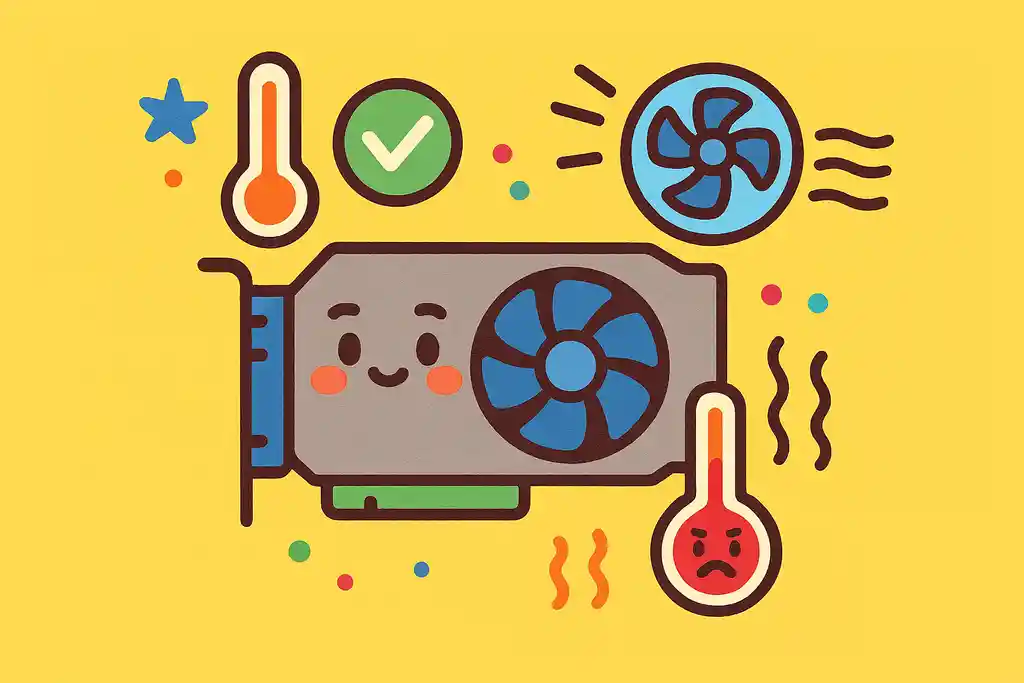
PCゲームや動画編集など、GPUに負荷がかかる作業をしていると「温度が高くなっていないか心配」という方は多いのではないでしょうか。
特に、RTX 3060Tiなどのモデルを使用している場合は、適正温度は何度なのか気になるポイントです。
本記事では、GPUの適正温度を知りたい方に向けて、負荷中とアイドル時の基準値、温度管理のポイントを丁寧に解説していきます。
多くの方が気になるのが「GPUの温度は何度からやばいですか?」という疑問です。
一般的に70度は正常とされますが、使用状況や冷却環境によっては注意が必要です。
一方で、50度や60度といった低めの温度が安全なのか、それとも過剰な冷却なのかも、実際には判断が分かれるところです。
また、表面温度だけでなく、ホットスポットと呼ばれる局所的な高温部位にも注意が必要です。
これらを的確に把握するには、GPUの温度を確認できるツールの活用が欠かせません。
さらに、CPUやGPUの温度モニタリングを定期的に行うことで、パーツの寿命を守るための対策が取りやすくなります。
本記事では、温度を下げるための具体的な方法や注意点についても紹介していきます。
「高温で不安」「何度までなら安全なのか知りたい」と感じている方は、ぜひ最後までご覧ください。
この記事のポイント
- GPUの温度が何度から危険かの目安がわかる
- 使用モデルごとの適正温度帯が理解できる
- 温度の確認やモニタリング方法が把握できる
- 冷却対策や温度を下げる具体策が学べる
GPUの適正温度は何度?パーツ寿命を守る目安とは
GPUの温度 70度は正常?高すぎる?
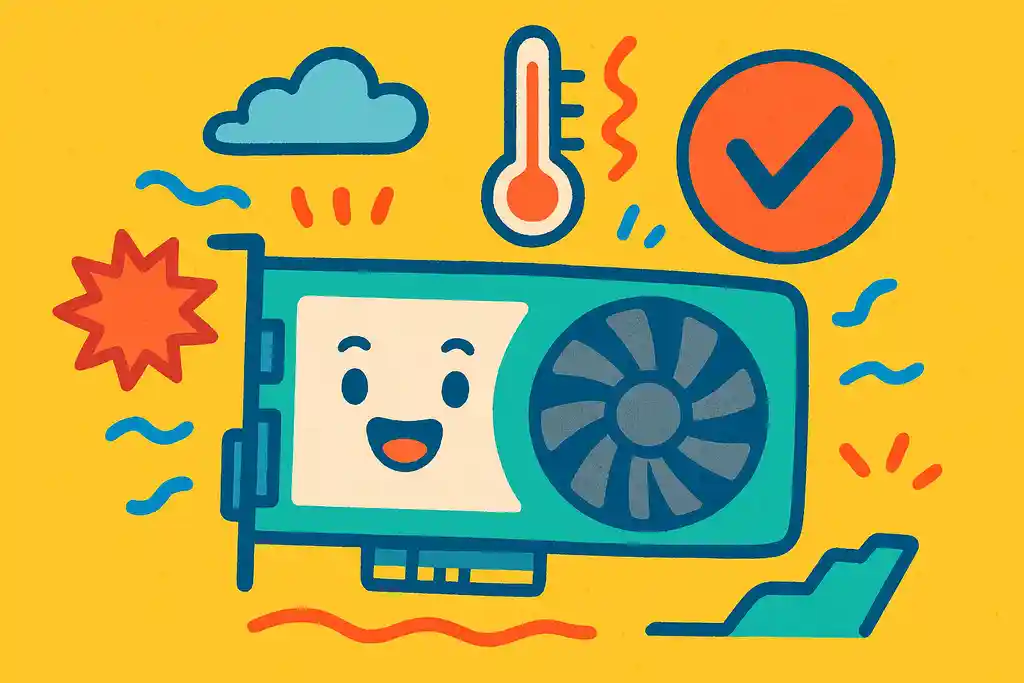
GPUの温度が70度は一般的には正常範囲。ただし、アイドル時にこの温度なら冷却不足の可能性があり、環境や冷却性能の見直しが必要です。
一般的に、GPUの温度が70度であれば「正常な範囲内」と考えられます。ただし、使用環境やGPUのモデルによっては注意が必要です。
多くのグラフィックボード(GPU)は、高性能な処理を行う際に60〜85度程度まで温度が上昇するように設計されています。
70度という数値はその中間に位置し、ゲームプレイ中や高負荷の作業中であれば問題視されることはほとんどありません。
また、NVIDIAやAMDなどの公式情報でも、70度は警戒すべき温度とはされておらず、パフォーマンスの低下や故障のリスクも基本的に低いとされています。
しかし、温度が70度を超えるタイミングや状況によっては注意が必要です。
例えば、アイドル状態(特に何もしていない状態)で70度ある場合は冷却がうまく働いていない可能性があります。
さらに、室温が高すぎたり、ケース内部にホコリがたまっていたりする場合は、ファンやエアフローの見直しが必要になるかもしれません。
また、熱がこもる状態が長く続くとGPUの寿命に影響を及ぼす可能性もあります。
常に70度付近を維持しているより、余裕を持たせて60度台前半をキープできれば理想的です。
このように考えると、70度は通常利用では問題のない温度ですが、アイドル時や連続稼働時の温度管理には目を向ける必要があります。
GPUの温度 60度は本当に安全圏なのか
GPU温度60度は安全圏であり、冷却バランスも良好な状態。ただしホットスポットなど局所温度には注意が必要です。
GPUの温度が60度であれば、安全圏であると考えて問題ありません。多くのGPUメーカーは、通常使用で60〜85度を許容範囲としています。
とくに、60度という温度は冷却が効いている証拠とも言えます。
GPUは高負荷がかかると温度が上昇しやすく、それを60度前後に抑えられているということは、冷却ファンやエアフローがうまく機能していると考えられます。
また、60度という温度はファンノイズとのバランスも良好です。
50度以下を目指すとファンを高速回転させる必要があるため、動作音が気になってしまうケースがあります。一方で、60度は性能・静音性のバランスが取れた実用的な温度帯です。
ただし、GPUのホットスポット(局所的に最も熱くなる部分)が60度以上になることもあります。
これは全体温度とは異なり、個別にモニタリングする必要があります。
GPU-ZやHWiNFOといったモニタリングツールを使えば、GPUコアとホットスポットの温度差も確認でき、より正確な状態把握につながります。
つまり、GPU全体の温度が60度であれば基本的に安心できますが、負荷状態やホットスポットの温度も合わせてチェックするのがベストです。
GPUの温度 50度まで下げても大丈夫?
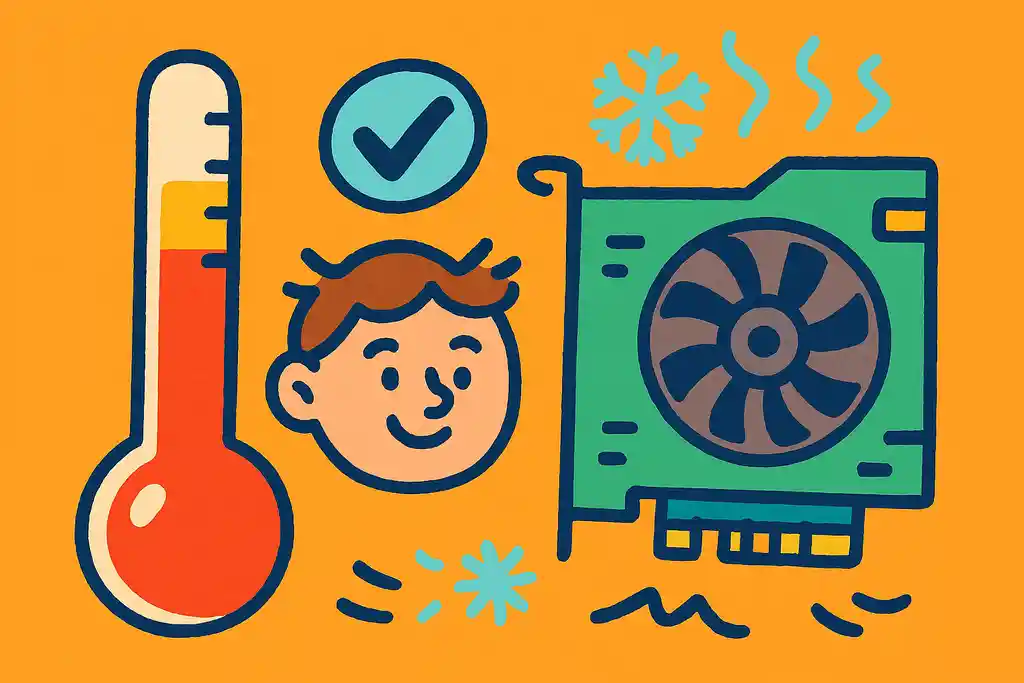
GPU温度が50度は冷却が効いている証拠。問題はないが、無理な温度低下は副作用を招く可能性もあるため注意が必要です。
GPUの温度が50度まで下がっていても、特に問題はありません。むしろ、冷却効率が非常に高い状態であると評価できます。
通常、GPUは高負荷時に温度が70度を超えることも多く、50度台を維持できているということは、ケース内のエアフローやファンの性能が非常に優れていると考えられます。
特に、静音設計のPCや水冷システムなどを導入している場合は、このような低温状態が実現可能です。
ただし、ここで一つ注意したいのは「必要以上に温度を下げることが必ずしも良いとは限らない」という点です。
ファンの回転数を上げて温度を無理に下げると、ファンの寿命を縮めてしまう恐れがあります。
また、50度を目指すあまり騒音が増したり、消費電力が無駄に増えるといった副作用が出ることもあります。
このため、GPUの温度が50度で安定しているのであれば、それは非常に良好な状態ですが、無理に50度以下を目指す必要はありません。
静音性やシステム全体のバランスを考慮した温度管理が重要です。
GPUの温度は何度からやばいですか?
GPUの温度が90度を超えると「やばい」ゾーンに入ります。85度以下を目安にすれば、長期的にも安心です。
GPUの温度が「90度を超える」と、注意すべき危険領域に入るとされています。
一方で、多くのGPUは一時的に90度付近まで上昇しても壊れることはありませんが、長時間その状態が続くとパフォーマンス低下や故障のリスクが高まります。
GPUは設計上、最大温度(サーマルスロットリング温度)を持っています。
NVIDIAやAMDの製品ではおおむね95〜105度程度に設定されており、この温度を超えると自動的に性能を落として温度を下げようとします。
このため、90度前後は「制御が入る直前の限界温度」とも言え、やばいラインと見ておくのが安全です。
実際、ゲームや動画編集など高負荷作業中であっても、温度が80度以下に収まっていれば特に問題はないと考えてよいでしょう。
ただし、冷却ファンの不調やケース内のエアフロー不良により、意図せず90度を超えることもあります。GPUの状態は常にモニタリングツールなどで確認することが重要です。
さらに、使用しているグラボによって「やばい温度」の基準が異なる点にも注意が必要です。たとえば、エントリークラスとハイエンドクラスでは放熱性能に差があるため、同じ90度でもリスクの度合いが異なる場合があります。
このように、GPUは90度を超えるとリスクが高まり、95度を超えると緊急対応が必要です。
普段から80度未満を目安に運用すれば、安定性と寿命の両方を確保できます。
PC温度 適正との違いにも注意しよう
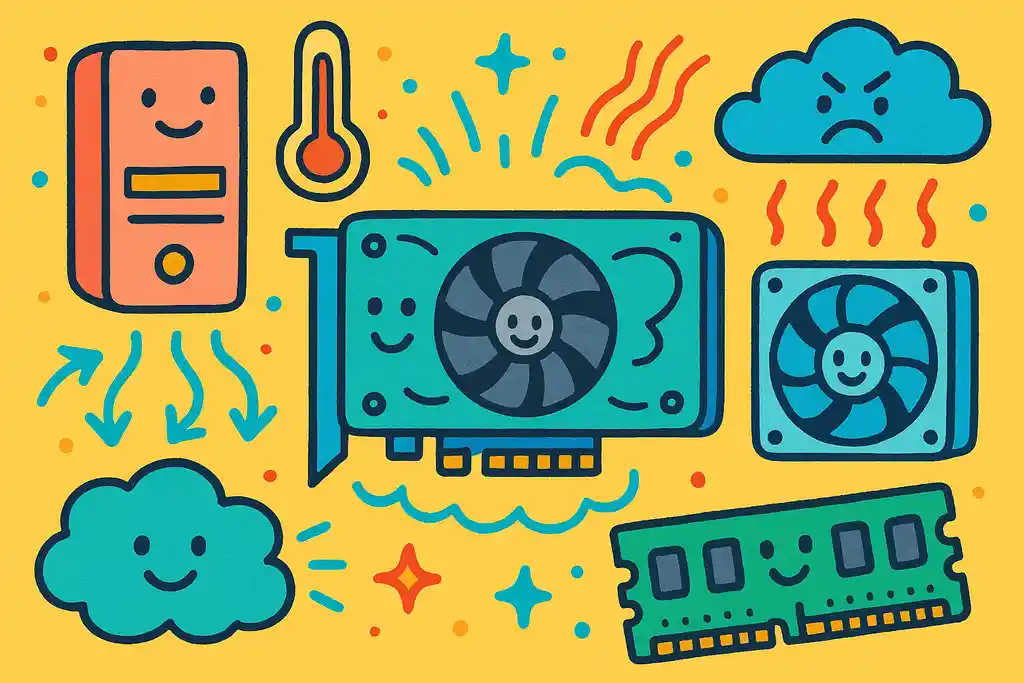
GPU温度は他のPCパーツと基準が異なるため、「PC温度」と混同せずに個別で管理することが重要です。パーツごとの適正温度を理解し、全体の冷却バランスを保ちましょう。
「GPUの適正温度」と「PC全体の適正温度」は混同しやすいですが、意味する範囲が異なります。
PC温度とはCPU、GPU、マザーボード、ストレージ、VRM(電源回路)などすべてを含む「システム全体の温度管理」のことを指します。
一方、GPU温度はグラフィックボード単体の温度だけを指すもので、使用中の負荷に応じて大きく変動します。
例えば、ブラウジング中であればGPU温度は40〜50度が一般的ですが、ゲームや動画編集では60〜85度に達することも珍しくありません。
このように、GPUは用途に応じて高温になる設計であるため、「CPUと同じ温度帯でなければおかしい」と思うのは誤解です。
PC全体の適正温度を意識する場合は、ケース内のエアフローや各パーツの冷却バランスを考える必要があります。
例えば、CPUは70度を超えないほうがよいとされており、M.2 SSDなども温度が高くなると読み書き速度に影響が出ることがあります。
つまり、GPUが70度を超えても正常なことはありますが、PC全体の温度設計が破綻していると、他の部品に悪影響が出る可能性があるということです。
これを防ぐためには、パーツごとの適正温度を知り、それぞれの状態を個別にモニタリングすることが大切です。
HWiNFOやOpen Hardware Monitorなどを使えば、各センサーの温度をリアルタイムで把握できます。
GPUの適正温度を保つには?発熱対策とチェック法まとめ
GPUの温度を下げるにはどうすればいい?
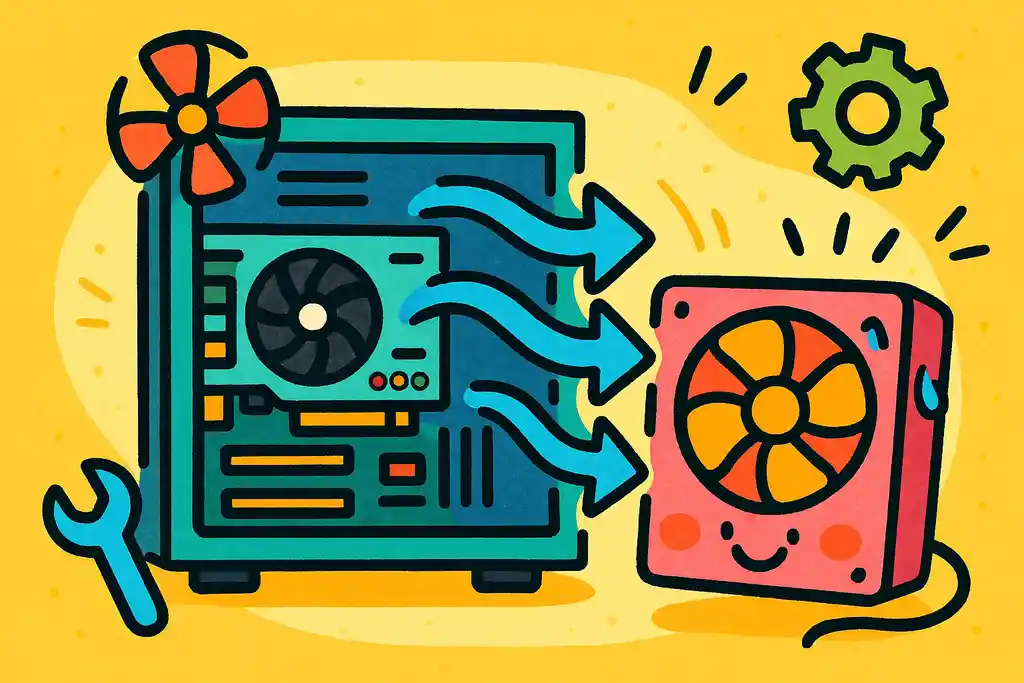
GPU温度を下げるには、ケースのエアフロー改善・ファン速度の調整・ドライバー更新などを行うと効果的です。温度の管理は安定動作と長寿命に直結します。
GPUの温度を下げるには、冷却環境の見直しが最も効果的です。
高負荷な作業を行っている際にGPU温度が上昇するのは自然なことですが、放置すればパフォーマンス低下や寿命の短縮につながる恐れがあります。
冷却を改善する手段は複数あります。まず最初に試してほしいのが、PCケース内のエアフローの改善です。
具体的には、吸気ファンと排気ファンのバランスを取り、内部の熱気を効率よく外に逃がす構成にすることが大切です。
ホコリが詰まっている場合は、エアダスターなどで掃除するだけでも効果が出ることがあります。
また、グラフィックドライバーの更新も見逃せません。
一部のドライバーにはファン制御や電力制御の不具合があり、アップデートによって改善されるケースもあります。
加えて、MSI Afterburnerなどのツールを使えば、ファンの回転数を手動で調整できるため、冷却性能を強化できます。
さらに、高温が続く場合はGPUのクロックや電圧を下げるアンダーボルト設定も有効です。
これは上級者向けの方法ではありますが、消費電力が減ることで発熱も抑えられ、静音化にもつながります。
このように、エアフロー改善・ドライバー管理・ファン制御・アンダーボルトなど、状況に応じた対策を取ることでGPU温度は十分に下げられます。
グラボの温度 85度は危険?耐えられる?
グラボの温度が85度になるのは一般的ですが、持続時間が長いとリスクがあります。短時間であれば問題ありませんが、冷却状況を確認することが大切です。
グラボの温度が85度に達するのは、決して珍しいことではありません。しかし、この温度が常に続くようであれば、対策を検討すべき状況と言えるでしょう。
まず、85度という温度は多くのGPUで許容範囲内です。特に、ゲームや映像編集などの高負荷作業時には、80〜85度まで上昇しても問題はない設計となっています。
実際、NVIDIAやAMDの最新GPUでは90〜95度までは正常動作範囲とされており、すぐに壊れるわけではありません。
ただし、問題になるのは温度が85度から下がらない状態です。
ファンの回転が上がっていない、PCケース内の通気が悪い、熱伝導グリスが劣化しているなど、冷却環境に何らかの問題がある可能性があります。
また、ホットスポット(チップ内の局所的な高温部分)が90度以上になっていると、全体の温度以上に深刻な影響が出ることもあります。
そのため、単に「85度だから危険」と判断するのではなく、持続時間や動作環境、ホットスポット温度も含めて総合的に判断する必要があります。
長時間85度が続くようであれば、冷却対策を一度見直した方が良いでしょう。
GPUの温度 確認に便利なツールとは
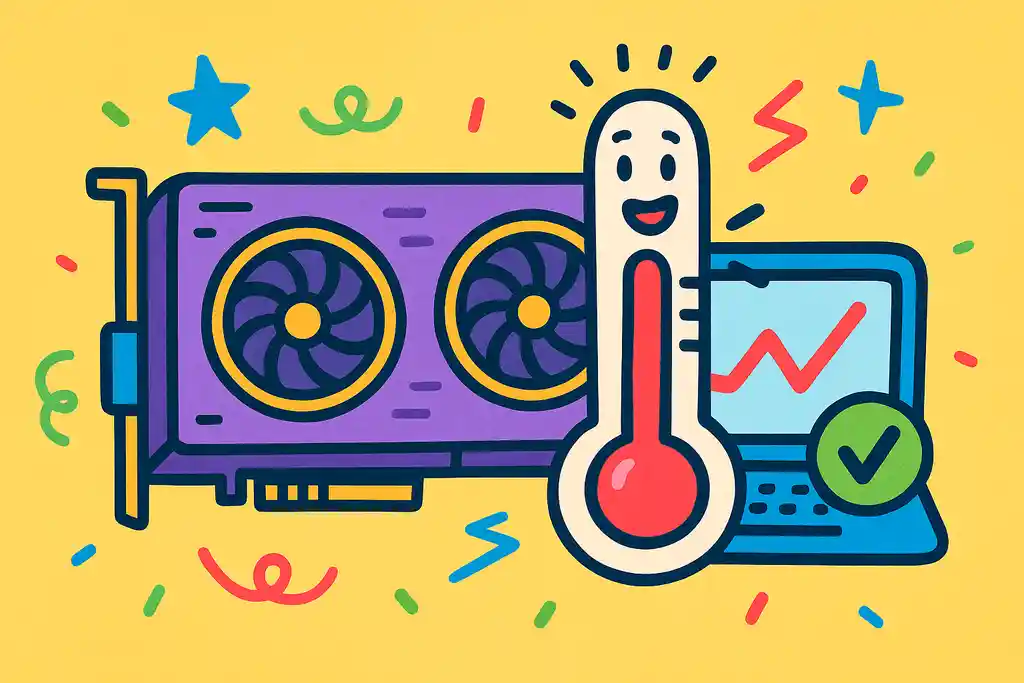
GPUの温度を確認するには、HWiNFO・MSI Afterburner・GPU-Zなどのツールが便利です。
リアルタイムで把握することで、熱暴走や故障を未然に防げます。
GPUの温度を把握するためには、モニタリングツールの活用が欠かせません。
最近では多機能かつ使いやすい無料ツールが多数存在し、誰でも簡単に温度やファン回転数をチェックできます。
さらに、専用のハードウェアモニターを使用すると、リアルタイムで温度を視覚的に確認でき、より直感的な管理が可能です。
代表的なのは「HWiNFO」です。
このツールは非常に細かい情報が表示でき、GPUだけでなくCPUやSSD、VRMなどPC内部のあらゆる温度をリアルタイムで確認できます。
温度の履歴も保存できるため、異常があったときの原因追跡にも役立ちます。
他にも、「MSI Afterburner」はGPUの温度だけでなく、ファンの制御やクロック設定も可能な万能ツールです。
グラフで表示されるので視覚的に分かりやすく、初心者でも安心して使えます。
さらに、「GPU-Z」はシンプルなインターフェースでGPUの基本情報と温度を素早く確認できるため、導入のハードルが低いのが特徴です。
これらのツールは、温度だけでなくホットスポットや消費電力、メモリ使用量なども監視可能です。
複数を併用することで、より正確な温度管理が行えます。
3.5インチのIPSスクリーンを備えたPC温度表示画面は、CPUやGPUの温度、RAMの使用率などを一目で確認できるため、温度管理に役立ちます。
👉PC温度表示画面 インチ PC ケースモニター IPS USB セカンダリスクリーン
CPU GPUの温度モニタリングでトラブル予防!
CPUとGPUの温度を定期的にモニタリングすることで、性能低下や故障を予防できます。ツールを活用して異常に早く気付き、安定した動作を保ちましょう。
CPUとGPUの温度をモニタリングすることは、PCの安定動作を維持するために非常に重要です。
特に、長時間のゲームプレイや動画編集など高負荷な作業をする場合には、温度の異常に早く気づけることで、思わぬトラブルを未然に防ぐことができます。
たとえば、CPUが90度以上になるとサーマルスロットリングが発生し、処理能力が自動で下げられることがあります。
一方、GPUも高温状態が続くと、描画性能の低下やフリーズ、最悪の場合はシャットダウンの原因となることがあります。
こうしたリスクを防ぐために、定期的な温度モニタリングが欠かせません。
具体的には「HWiNFO」や「MSI Afterburner」などのツールを使えば、CPUとGPUの温度をリアルタイムで把握できます。
また、ファンの動作状況や電圧、クロック数なども確認できるため、総合的な動作環境をチェックするのにも役立ちます。
特に自作PCユーザーやハイエンドグラボを使用している方にとっては、温度を管理することがパフォーマンス維持と寿命延長につながるため、日常的な確認が推奨されます。
GPUの温度 ホットスポットが高温化の原因に!?
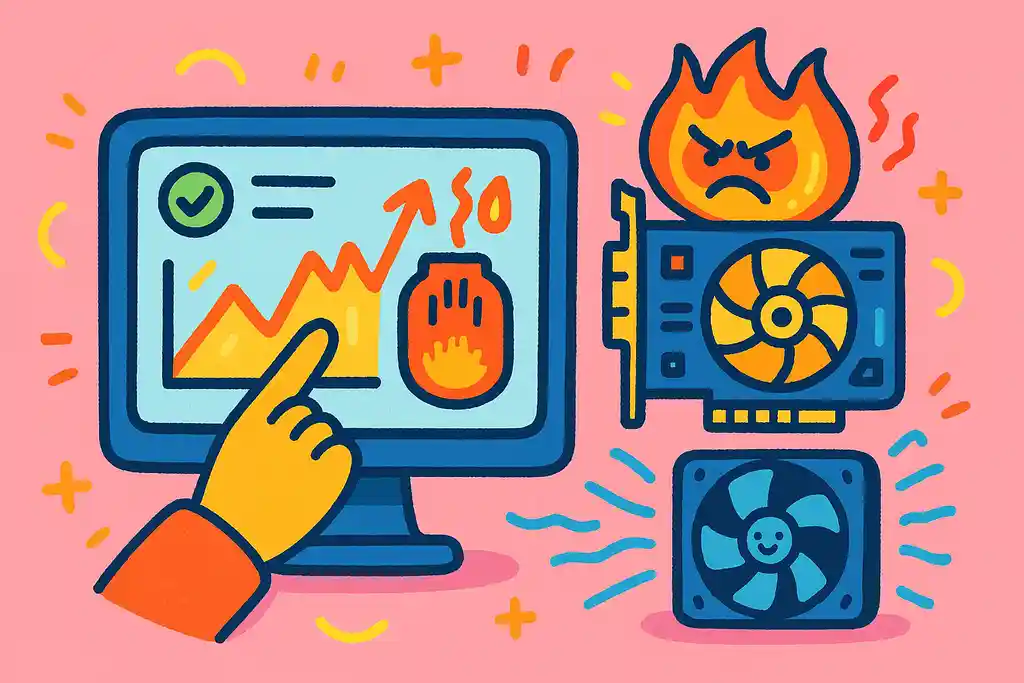
GPUの平均温度が正常でも、ホットスポットが高温だとトラブルの原因になります。温度モニタリングで異常を早期に発見し、冷却対策を行いましょう。
GPUの温度が通常範囲でも、ホットスポット温度が異常に高いというケースは珍しくありません。
ホットスポットとは、GPU内部の特定部分だけが極端に加熱する状態を指し、一般的な「平均温度」とは異なる指標です。
このホットスポットが90度以上になると、GPU全体に悪影響を及ぼす可能性があります。
たとえば、ファンが急激に回転したり、GPUの動作クロックが落とされたりすることで、体感的にパフォーマンスが低下することもあります。
ホットスポット温度の上昇にはいくつかの要因があります。
代表的なものとしては、ヒートシンクの密着不良、熱伝導グリスの劣化、ファンのホコリ詰まりなどが挙げられます。
表面的な温度は正常でも、これらの問題によって一部が異常加熱していることがあるため注意が必要です。
温度が極端に高い場合は、グリスの塗り直しやファンの掃除、サーマルパッドの交換などのメンテナンスを検討しましょう。
GPUの温度 適正 3060tiは何度を目安にすべき?
これを理解した上で、3060 Tiの温度管理は70〜80度を正常範囲として維持するのがベストといえるでしょう。
RTX 3060 Tiの適正な動作温度は、アイドル時で30〜45度、ゲーム中で70〜80度程度が目安です。
NVIDIA GeForce RTX 3060 Tiの温度仕様
この範囲内であれば基本的に心配はいりませんが、85度を超えるような状況が続く場合は、何らかの冷却対策を講じるべきと考えられます。
3060 Tiはミドル〜ハイエンドに分類されるGPUであり、比較的冷却性能の高い設計になっています。
そのため、温度が上昇しやすい環境(夏場、ホコリの多い部屋、小型ケースなど)でなければ、自然と70度前後に収まるのが理想的です。
また、メーカーやモデルごとに冷却性能が異なるため、一律の温度基準では判断しきれない点にも注意が必要です。
ファンの数やヒートシンクの大きさによって10度近く差が出ることもあります。
さらに、温度だけでなくホットスポットのチェックも重要です。
仮に平均温度が75度でも、ホットスポットが95度を超えていると長期的には寿命を縮めるリスクがあります。
これを理解した上で、3060 Tiの温度管理は70〜80度を正常範囲として維持するのがベストといえるでしょう。
GPUの適正温度まとめ:安全運用の目安と注意点
- GPUの適正温度は60〜80度が一般的な目安
- 70度は通常使用時であれば正常範囲
- 60度は安全圏であり冷却状態が良好といえる
- 50度は冷却が効いている証拠だが過度な温度低下は逆効果になることも
- 90度を超えると危険域でありパフォーマンス低下や寿命短縮のリスクあり
- アイドル時に70度ある場合は冷却不足の可能性あり
- ホットスポットは平均温度とは別にチェックすべき指標
- GPUの温度管理にはHWiNFOやMSI Afterburnerなどのツールが有効
- グラボの温度が85度でも短時間なら許容範囲内
- エアフローの改善で温度を下げやすくなる
- ファン設定やドライバー更新も温度管理に効果的
- 3060 Tiは高負荷時に70〜80度を目安とすべき
- 温度と同時に静音性や消費電力とのバランスも考慮する必要あり
- GPUとPC全体の適正温度は混同せず、個別に把握することが重要
- モニタリングにより異常を早期発見しトラブルを未然に防ぐことができる
